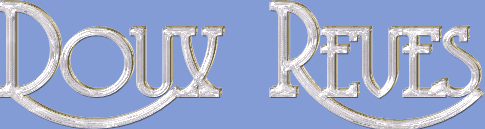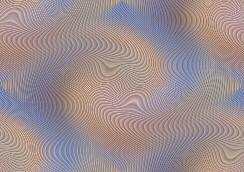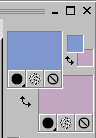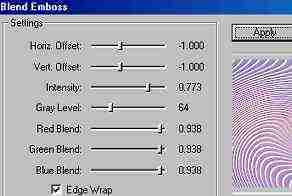Ce tutoriel est de ma composition personnel fait avec la version Paint Shop Pro 8 -**---*---*---**---**- Vous aurez besoin des filtres Mura pro seamless ici ou vous pouvez utiliser "l'effet d'images mosaiques sans jointures" de psp en remplacement au configuration d'origine Fm Til Tools /Blend Emboss ici ou vous pouvez utiliser l'effet de ligne > accentué de psp en remplacement également -**---*---*---**---**- Vous trouverez l'image que j'ai utilisé ainsi que le mask ici
-**---*---*---**---**- Commençons maintenant !
Placer votre masque dans votre dossier de masques psp 1> Ouvrir l'image dans votre psp 2> Réglage > Flou > Flou gaussien mettre le rayon à 30.00 3> Effets > effets de textures > stores configuration suivante : Largeur = 5 > Opacité = 25 > couleur = noir > Lumière haut/gche de
coché 4> Effets > effets de distorsion > torsion , configuration
suivante :
la tuile est finie -**---*---*---**---**- 5> Ouvrir une nouvelle image de 1024x345 6> Dans la palette de Style et Textures aller chercher votre tuile que nous venons de créer et avec le pot de peinture, remplir notre nouvelle image 7 > Calques > nouveau calque raster 8> metrre la couleur "#8AA2DE" en avant plan et la couleur " #C2A7C4 " en arrière plan voir capture :
9 > maintenant cliquer sur dégradé et prendre votre dégradé configuré ainsi :
10 > Cliquer sur l'outil pot de peinture et appliquer votre dégradé dans le nouveau calque 11> Dans la palette des calques, clique droit sur ce calque (raster2) > Propriété > dans le Mode de mélange > choisir : "Lumière dure" 12 > Fusionner les calques visibles 13> Effets < Modules externes > Fm Tile Tools > Blen emboss > configuration d'origine mais modifier seulement l'intensité 0.773
14 >Effets > Modules externes > Mura pro > seamless configuration suivante : Fractal 0/10/100/0/10/4/0/0 Fit, opaque, repeat doivent être cochés
-**---*---*---**---**- 15 > Activer l'image maintenant 16 >Calques > charger/enregistrer un masque/ > charger à partir du disque dans la fenêtre aller chercher votre masque "jolimask" configurer ainsi : voir capture
17 > Dans la palette de calques, fusionner le groupe de calques. 18 > Editon > copier 19 >Edition > coller à gauche de votre fond 20> Prendre votre gomme configurée ainsi : forme=ronde > taille=65 > rigidité=50 > pas=25 > densité=100 > epaisseur=100 > rotation=0 > opacité=25 21> Effacer le contour de l'image pour ne laisser apparaitre que la fillette, les fleurs et l'ourson 22> Effets > effets 3D > biseautage intérieur numéro 2, configuration suivante : 8>8>5>0>0>315>50>30> couleur blanc
23 > Effets > effets 3d > ombre portée, configuration suivante : V et H = 2 > opacité=25 > flou= 5.00 24> Reprendre votre gomme et repasser un peu autour de votre image pour enlever les démarcations disgracieuses 25> Réglage < netteté > netteté 26 > Fusionner tous les calques maintenant. 27> Réglage > adoucir > flou artistique, configuration d'origine
28> Effets > modules externes > blend emboss < configuration d'origine mais baisser l'intensité à 0.227 29> Refaire un seamless comme plus haut
C'est fini il ne vous reste plus qu'à signer votre création et enregistrer au format jpg optimisé.
Voir le papier à sa taille normal en cliquant ici
m'écrire
Création marilynelooney tous droits réservés 2004 |